概要
- 由于docker login的地址必须是https才行,除非自己配置/etc/docker/deamon.json,需要重启docker,如果已经有很多docker在运行的情况下就比较麻烦了
安装harbor
- 下载harbor
mkdir -p /opt/src cd /opt/src wget https://github.com/goharbor/harbor/releases/download/v2.3.2/harbor-offline-installer-v2.3.2.tgz tar xf harbor-offline-installer-v2.3.2.tgz -C /opt mv harbor harbor-v2.3.2 ln -s /opt/harbor-v2.3.2 /opt/harbor
- 配置harbor
[root@hdss-7-200 harbor]# yum install -y docker-compose [root@hdss-7-200 harbor]# cp harbor.yml.tmpl harbor.yml [root@hdss-7-200 harbor]# vim harbor.yml hostname: harbor.home.com http: port: 180 # https related config https: # https port for harbor, default is 443 port: 1443 # The path of cert and key files for nginx certificate: /data/cert/harbor.home.com.crt private_key: /data/cert/harbor.home.com.key data_volume: /data/harbor
生产证书文件
# 创建文件夹 mkdir -p /data/cert cd /data/cert # 生成证书文件 openssl genrsa -out ca.key 4096 # 生成证书文件 openssl req -x509 -new -nodes -sha512 -days 3650 -subj "/C=CN/ST=Beijing/L=Beijing/O=example/OU=Personal/CN=harbor.home.com" -key ca.key -out ca.crt # 生成证书文件 openssl genrsa -out harbor.home.com.key 4096 # 生成证书文件 openssl req -sha512 -new -subj "/C=CN/ST=Beijing/L=Beijing/O=example/OU=Personal/CN=harbor.home.com" -key harbor.home.com.key -out harbor.home.com.csr # 生成v3.ext文件 cat > v3.ext <<-EOF authorityKeyIdentifier=keyid,issuer basicConstraints=CA:FALSE keyUsage = digitalSignature, nonRepudiation, keyEncipherment, dataEncipherment extendedKeyUsage = serverAuth subjectAltName = @alt_names [alt_names] DNS.1=harbor.home.com DNS.2=harbor DNS.3=ks-allinone EOF # 生成cert、crt文件 openssl x509 -req -sha512 -days 3650 -extfile v3.ext -CA ca.crt -CAkey ca.key -CAcreateserial -in harbor.home.com.csr -out harbor.home.com.crt # 生成cert、crt文件 openssl x509 -inform PEM -in harbor.home.com.crt -out harbor.home.com.cert cp harbor.home.com.crt /etc/pki/ca-trust/source/anchors/harbor.home.com.crt # 更新系统证书 update-ca-trust # 把这三个复制到docke下 mkdir -p /etc/docker/certs.d/harbor.home.com/ cp harbor.home.com.cert harbor.home.com.key ca.crt /etc/docker/certs.d/harbor.home.com/
配置harbor文件
[root@k8s-manage harbor]# cd /opt/harbor # 安装 [root@localhost harbor]# ./install.sh # 重新生成配置文件(可选,上面成功了不需要执行) [root@k8s-manage harbor]# ./prepare --with-notary --with-trivy --with-chartmuseum # 启动 [root@k8s-manage harbor]# docker-compose up -d
配置nginx文件
[root@k8s-manage ~]# vim /etc/nginx/conf.d/harbor.home.com.conf
server {
listen 80;
listen 443 ssl http2;
client_max_body_size 1000M;
server_name harbor.home.com;
ssl_certificate /data/cert/harbor.home.com.crt;
ssl_certificate_key /data/cert/harbor.home.com.key;
ssl_protocols TLSv1.1 TLSv1.2 TLSv1.3;
ssl_ciphers EECDH+CHACHA20:EECDH+CHACHA20-draft:EECDH+AES128:RSA+AES128:EECDH+AES256:RSA+AES256:EECDH+3DES:RSA+3DES:!MD5;
ssl_prefer_server_ciphers on;
ssl_session_cache shared:SSL:10m;
ssl_session_timeout 10m;
add_header Strict-Transport-Security "max-age=31536000";
error_page 497 https://$host$request_uri;
location / {
proxy_pass https://127.0.0.1:1443;
proxy_connect_timeout 180;
proxy_send_timeout 180;
proxy_read_timeout 180;
proxy_set_header Host $host;
proxy_set_header X-Forwarded-For $proxy_add_x_forwarded_for;
access_log /var/log/nginx/harbor_access.log;
error_log /var/log/nginx/harbor_error.log;
}
}
[root@k8s-manage ~]# nginx -s reload
需要登录harbor的机器配置下ca证书
[root@homelab-0-13 ~]# mkdir -p /etc/docker/certs.d/harbor.home.com [root@homelab-0-13 ~]# scp 192.168.0.20:/data/cert/harbor.home.com.crt /etc/docker/certs.d/harbor.home.com/ca.crt [root@homelab-0-13 ~]# docker login harbor.home.com
错误:
已经解决了,记录一下:配置好了nginx,但是没有443端口,nginx-s reload也没用,可以参考下面的,先nginx -s stop,然后输入nginx,会出现错误,解决这个错误就行。当然也可以nginx -t
[root@k8s-manage ~]# nginx -s stop [root@k8s-manage ~]# nginx nginx: [emerg] zero size shared memory zone "perserver" [root@k8s-manage ~]# nginx -t nginx: the configuration file /etc/nginx/nginx.conf syntax is ok nginx: configuration file /etc/nginx/nginx.conf test is successful
- 错误二:The plain HTTP request was sent to HTTPS port 400
这个错误是由于用http请求到https,把nginx 配置文件里面的proxy_pass http://127.0.0.1:1443;改为proxy_pass https://127.0.0.1:1443;
原创文章,作者:站长,如若转载,请注明出处:https://wsppx.cn/2151/%e7%bd%91%e7%ab%99%e9%83%a8%e7%bd%b2/
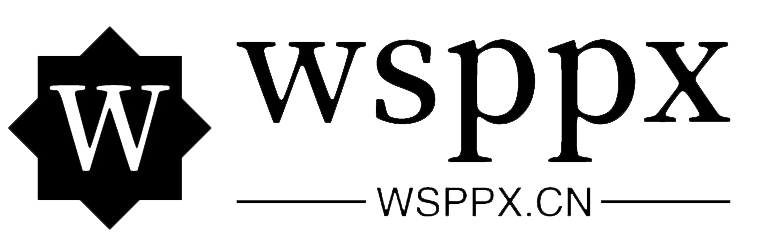
 微信扫一扫
微信扫一扫 